Excel에서 특정 범위 내에 x 또는 y를 포함하는 셀 개수 세기
특정 값 또는 다른 값을 포함하는 셀을 세기 위해 일부 Excel 사용자들은 두 개의 COUNTIF 함수를 더하여 처리하려고 할 수 있습니다. 그러나 이 방법은 OR 논리(둘 중 하나만 포함) 대신 AND 논리(x와 y를 모두 포함)로 셀을 계산합니다. 기준의 중복 계산을 방지하기 위해, 이 튜토리얼에서는 SUMPRODUCT 함수를 기반으로 하는 공식을 적용하는 방법을 상세히 보여드리겠습니다.
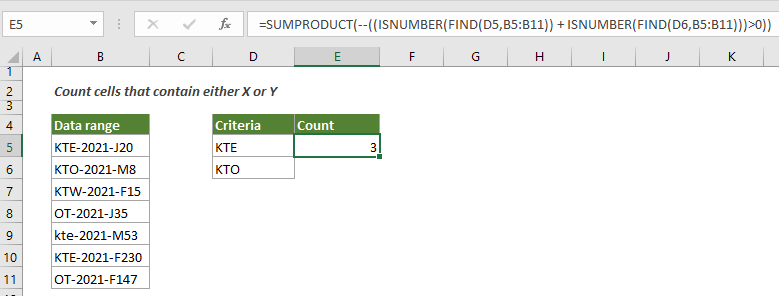
Excel에서 특정 범위 내에 x 또는 y를 포함하는 셀을 어떻게 세나요?
아래 스크린샷과 같이 B3:B9 데이터 범위가 있을 때, 이 범위에서 “KTE” 또는 “KTO”를 포함하는 셀의 개수를 세기 위해 아래 공식을 적용하세요.
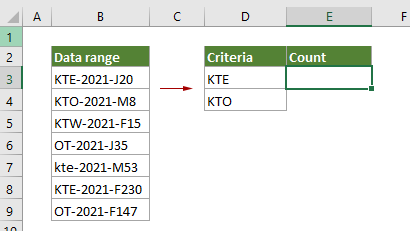
일반 공식
=SUMPRODUCT(--((ISNUMBER(FIND("조건1",범위)) + ISNUMBER(FIND("조건2",범위)))>0))
인수
Rng (필수): x 또는 y를 포함하는 셀을 세고자 하는 범위입니다.
Criteria1 (필수): 기준에 따라 셀을 세는 데 사용할 문자열 또는 문자입니다.
Criteria2 (필수): 셀을 세는 데 사용할 또 다른 문자열 또는 문자입니다.
이 공식을 어떻게 사용하나요?
1. 결과를 출력할 빈 셀을 선택하세요.
2. 아래 공식을 입력하고 Enter 키를 눌러 결과를 얻으세요.
=SUMPRODUCT(--((ISNUMBER(FIND(D3,B3:B9)) + ISNUMBER(FIND(D4,B3:B9)))>0))

이 공식은 어떻게 작동하나요?
=SUMPRODUCT(--((ISNUMBER(FIND(D3,B3:B9)) + ISNUMBER(FIND(D4,B3:B9)))>0))
- 1. FIND(D3,B3:B9): FIND 함수는 D3의 값 “KTE”가 지정된 범위(B3:B9)에 존재하는지 확인하고 배열 {1,#VALUE!,#VALUE!,#VALUE!,#VALUE!,1,#VALUE!}을 반환합니다.
이 배열에서 두 개의 1은 리스트 B3:B9의 첫 번째와 마지막에서 두 번째 셀이 값 “KTE”를 포함한다는 것을 나타내며, #VALUE!는 값 “KTE”가 다른 셀에서 발견되지 않았음을 나타냅니다. - 2. ISNUMBER{1,#VALUE!, #VALUE!, #VALUE!, #VALUE!,1, #VALUE!}: ISNUMBER 함수는 배열에서 숫자를 만나면 TRUE를 반환하고, 오류를 만나면 FALSE를 반환하며, 최종적으로 {TURE;FALSE;FALSE;FALSE;FALSE;TURE;FALSE}라는 새 배열을 반환합니다.
- 3. FIND(D4,B3:B9): 이 FIND 함수는 또한 D4의 값 “KTO”가 지정된 범위(B3:B9)에 존재하는지 확인하고 배열 {#VALUE!,1,#VALUE!,#VALUE!, #VALUE!,#VALUE!,#VALUE!}을 반환합니다.
- 4. ISNUMBER{#VALUE!,1,#VALUE!,#VALUE!, #VALUE!,#VALUE!,#VALUE!}: ISNUMBER 함수는 배열에서 숫자를 만나면 TURE를 반환하고, 오류를 만나면 FALSE를 반환하며, 최종적으로 {FALSE;TURE;FALSE;FALSE;FALSE;FALSE;FALSE}라는 새 배열을 반환합니다.
- 5. {TURE;FALSE;FALSE;FALSE;FALSE;TURE;FALSE} + {FALSE;TURE;FALSE;FALSE;FALSE;FALSE;FALSE}: 여기서 두 배열은 {1;1;0;0;0;1;0}이라는 결과를 반환합니다.
- 6. {1;1;0;0;0;1;0}>0: 여기서 배열의 각 숫자가 0보다 큰지 비교하고 {TURE;TRUE;FALSE;FALSE;FALSE;TURE;FALSE}라는 결과를 반환합니다.
- 7. --({TURE;TRUE;FALSE;FALSE;FALSE;TURE;FALSE}): 이 두 개의 마이너스 부호는 “TRUE”를 1로, “FALSE”를 0으로 변환합니다. 여기서 새 배열 {1;1;0;0;0;1;0}을 얻게 됩니다.
- 8. =SUMPRODUCT({1;1;0;0;0;1;0}): SUMPRODUCT 함수는 배열의 모든 숫자를 합산하고, 이 경우 최종 결과로 3을 반환합니다.
관련 함수
Excel SUMPRODUCT 함수
Excel COUNTBLANK 함수는 두 개 이상의 열 또는 배열을 곱한 후 곱의 합계를 구하는 데 사용할 수 있습니다.
Excel ISNUMBER 함수
Excel ISNUMBER 함수는 셀에 숫자가 포함되어 있으면 TRUE를 반환하고, 그렇지 않으면 FALSE를 반환합니다.
Excel FIND 함수
Excel FIND 함수는 한 문자열 내에서 다른 문자열을 찾고, 해당 문자열의 시작 위치를 반환합니다.
관련 공식
특정 텍스트로 시작하거나 끝나는 셀 개수 세기
이 문서에서는 COUNTIF 함수를 사용하여 Excel의 범위에서 특정 텍스트로 시작하거나 끝나는 셀을 세는 방법을 보여드립니다.
빈/비어있지 않은 셀 개수 세기
이 문서에서는 Excel에서 범위 내 빈 셀과 비어있지 않은 셀의 개수를 세는 공식을 설명합니다.
대소문자를 구분하는 특정 텍스트를 포함하는 셀 개수 세기
이 튜토리얼에서는 Excel에서 대소문자를 구분하는 특정 텍스트를 포함하는 셀의 개수를 세는 공식을 자세히 제공합니다.
오류가 포함된 셀 개수 세기
이 튜토리얼에서는 Excel에서 지정된 범위에서 오류(모든 종류의 오류, 예: #N/A 오류, #VALUE! 오류 또는 #DIV/0! 오류)가 포함된 셀의 개수를 세는 방법을 보여줍니다.
최고의 오피스 생산성 도구
Kutools for Excel - 대중 속에서 돋보이게 도와드립니다
| 🤖 | Kutools AI Aide: 지능형 실행, 코드 생성, 사용자 정의 수식 작성, 데이터 분석 및 차트 생성, Kutools 기능 호출을 통한 데이터 분석 혁신… |
| 인기 기능: 중복 찾기, 강조 또는 식별 | 빈 행 삭제 | 데이터 손실 없이 열 또는 셀 병합 | 수식 없이 반올림 ... | |
| 슈퍼 VLookup: 다중 조건 | 다중 값 | 다중 시트 간 | 퍼지 매치... | |
| 고급 드롭다운 목록: 쉬운 드롭다운 목록 | 종속 드롭다운 목록 | 다중 선택 드롭다운 목록... | |
| 열 관리자: 특정 수의 열 추가 | 열 이동 | 숨겨진 열의 가시성 상태 전환 | 열 비교하여 동일하고 다른 셀 선택 ... | |
| 주요 기능: 그리드 포커스 | 디자인 보기 | 향상된 수식 표시줄 | 통합 문서 및 시트 관리자 | 자동 텍스트 라이브러리 (Auto Text) | 날짜 선택기 | 워크시트 병합 | 셀 암호화/해독 | 목록으로 이메일 보내기 | 슈퍼 필터 | 특별 필터 (filter bold/italic/strikethrough...) ... | |
| 상위 15개 도구 모음: 12개 텍스트 도구 (텍스트 추가, 특정 문자 삭제 ...) | 50개 이상의 차트 유형 (간트 차트 ...) | 40개 이상의 실용적인 수식 (생일을 기반으로 나이 계산 ...) | 19개 삽입 도구 (QR 코드 삽입, 경로에서 그림 삽입 ...) | 12개 변환 도구 (숫자를 단어로, 통화 변환 ...) | 7개 병합 및 분할 도구 (고급 행 병합, 엑셀 셀 분할 ...) | ... 그리고 더 많은 기능들 |
Kutools for Excel은 300가지 이상의 기능을 자랑하며, 원하는 기능이 단 한 번의 클릭만으로 가능합니다...
Office Tab - 마이크로소프트 오피스(엑셀 포함)에서 탭 방식의 읽기 및 편집 활성화
- 수십 개의 열린 문서 간에 1초 만에 전환하세요!
- 매일 수백 번의 마우스 클릭을 줄이고, '마우스 손'과 작별하세요.
- 여러 문서를 보고 편집할 때 생산성을 50% 향상시킵니다.
- 크롬, 엣지 및 파이어폭스처럼 오피스(엑셀 포함)에 효율적인 탭을 제공합니다.